Outlook'ta birden fazla e-postayı toplu olarak PDF dosyalarına nasıl dönüştürebilirim?
Outlook'ta, Kaydetme Olarak işlevi yalnızca bir e-postayı HTML, TXT, MHT, MSG ve Şablon formatlı dosya olarak kaydedebilir. Eğer e-postaları PDF dosyasına dönüştürmek istiyorsanız, bunu nasıl yapabilirsiniz? Bu makalede, bu sorunu çözmek için bazı ipuçları sunuyorum.
Yazdırma işleviyle tek bir e-postayı PDF dosyasına dönüştürme
Toplu e-postaları Ayırılmış PDF dosyalarına Dosya Olarak Kaydet yardımcı programıyla dönüştürme![]()
VBA ile tek bir e-postayı PDF dosyasına dönüştürme
Yazdırma işleviyle tek bir e-postayı PDF dosyasına dönüştürme
Outlook'ta, bir e-postayı PDF dosyası olarak kaydetmek için Yazdırma işlevini kullanabilirsiniz.
1. PDF'ye dönüştürmek istediğiniz e-postayı seçin, Dosya > Yazdır'a tıklayın, Yazıcı açılır listesinden Microsoft Yazdır PDF seçin ve Yazdır'a tıklayın.

2. Yazdırma Çıktısını Farklı Kaydet iletişim kutusunda, dosyayı yerleştirecek bir yol seçin ve ona bir isim verin.

3. Kaydet'e tıklayın ve yazdırmayı durdurmak için İptal'e tıklayın.

Şimdi seçilen mesaj bir PDF dosyasına dönüştürülmüştür.
Not: Bu yöntem yalnızca Outlook 2016'da çalışır.
Outlook'daki AI Mail Asistanı: Daha Akıllı Yanıtlar, Daha Açık İletişim (tek tıklama sihirbazlığı!) ÜCRETSİZ
Kutools for Outlook'un AI Mail Asistanı ile günlük Outlook görevlerinizi kolaylaştırın. Bu güçlü araç, geçmiş e-postalarınızdan öğrenerek size akıllı ve doğru yanıtlar sunar, e-posta içeriğinizi optimize eder ve mesaj taslaklarını hazırlamada ve geliştirmede size yardımcı olur.

Bu özellik şunları destekler:
- Akıllı Yanıtlar: Geçmiş konuşmalarınızdan oluşturulan, kişiselleştirilmiş, kesin ve kullanıma hazır yanıtlar alın.
- Geliştirilmiş İçerik: E-posta metniniz otomatik olarak netlik ve etki için iyileştirilir.
- Kolay Taslak Oluşturma: Sadece anahtar kelimeler sağlayın ve AI'nın gerisini halletmesine izin verin; birden fazla yazım stiliyle.
- Akıllı Genişletmeler: Bağlam farkındalığına sahip önerilerle düşüncelerinizi genişletin.
- Özetleme: Uzun e-postaların kısa ve öz bir özetini anında alın.
- Küresel Kapsam: E-postalarınızı herhangi bir dile kolayca çevirin.
Bu özellik şunları destekler:
- Akıllı e-posta yanıtları
- Optimize edilmiş içerik
- Anahtar kelimeye dayalı taslaklar
- Akıllı içerik genişletme
- E-posta özetleme
- Çok dilli çeviri
En önemlisi, bu özellik sonsuza kadar tamamen ücretsiz! Boşuna beklemeyin—şimdi AI Mail Asistanını indirin ve keyfini çıkarın
Toplu e-postaları Ayırılmış PDF dosyalarına Dosya Olarak Kaydet yardımcı programıyla dönüştürme
Yukarıdaki yöntemlerle, aynı anda yalnızca bir mesajı PDF dosyası olarak kaydedebilirsiniz. Eğer birden fazla e-postayı ayrı PDF dosyalarına toplu olarak dönüştürmek istiyorsanız, Kutools for Outlook'un Seçili Mesajları Farklı Formatlarda (PDF gibi) Dosya Olarak Kaydet yardımcı programını deneyebilirsiniz.
Kutools for Outlook'u ücretsiz yükle yin ve ardından aşağıdaki adımları izleyin:
1. Dönüştürmek istediğiniz e-postaları seçin ve ardından Kutools > Toplu İşleme > Seçili Mesajları Farklı Formatlarda (PDF gibi) Dosya Olarak Kaydet'e tıklayın.
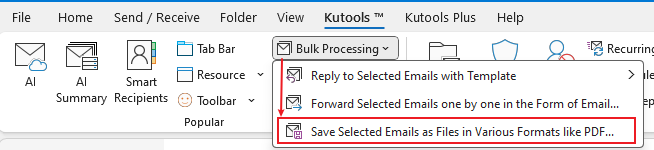
2. Diğer dosya olarak mesaj kaydetme iletişim kutusunda, dosyanın konumunu belirlemek için bir yol seçin ve PDF formatı seçeneğini işaretleyin. Sağ bölümdeki içerikleri kaydetme seçeneklerini kontrol edebilirsiniz.

3. Tamam'a tıklayın.
Şimdi e-postalar PDF dosyalarına dönüştürülmüştür.

Seçili Mesajları Dosya Olarak Kaydet
VBA ile tek bir e-postayı PDF dosyasına dönüştürme
Eğer Outlook 2007 veya 2010 sürümünde çalışıyorsanız, bir e-postayı PDF dosyasına dönüştürmek için bir VBA kodu uygulayabilirsiniz.
1. Bir e-posta seçin ve Alt + F11 tuşlarına basarak Microsoft Visual Basic for Applications penceresini etkinleştirin.
2. Ekle > Modül'e tıklayın ve aşağıdaki kodu Modül betiğine yapıştırın.
VBA: E-postayı PDF'ye dönüştürme
Sub SaveAsPDFfile()
'UpdatebyExtendoffice
Dim MyOlNamespace As NameSpace
Dim MySelectedItem As MailItem
Dim Response As String
Dim FSO As Object, TmpFolder As Object
Dim tmpFileName As String
Dim wrdApp As Object
Dim wrdDoc As Object
Dim bStarted As Boolean
Dim dlgSaveAs As FileDialog
Dim fdfs As FileDialogFilters
Dim fdf As FileDialogFilter
Dim i As Integer
Dim WshShell As Object
Dim SpecialPath As String
Dim msgFileName As String
Dim strCurrentFile As String
Dim strName As String
Dim oRegEx As Object
Dim intPos As Long
Set MyOlNamespace = Application.GetNamespace("MAPI")
Set MySelectedItem = ActiveExplorer.Selection.Item(1)
Set FSO = CreateObject("Scripting.FileSystemObject")
tmpFileName = FSO.GetSpecialFolder(2)
strName = "email_temp.mht"
tmpFileName = tmpFileName & "\" & strName
MySelectedItem.SaveAs tmpFileName, 10
On Error Resume Next
Set wrdApp = GetObject(, "Word.Application")
If Err Then
Set wrdApp = CreateObject("Word.Application")
bStarted = True
End If
On Error GoTo 0
Set wrdDoc = wrdApp.Documents.Open(FileName:=tmpFileName, Visible:=False, Format:=7)
Set dlgSaveAs = wrdApp.FileDialog(msoFileDialogSaveAs)
Set fdfs = dlgSaveAs.Filters
i = 0
For Each fdf In fdfs
i = i + 1
If InStr(1, fdf.Extensions, "pdf", vbTextCompare) > 0 Then
Exit For
End If
Next fdf
dlgSaveAs.FilterIndex = i
Set WshShell = CreateObject("WScript.Shell")
SpecialPath = WshShell.SpecialFolders(16)
msgFileName = MySelectedItem.Subject
Set oRegEx = CreateObject("vbscript.regexp")
oRegEx.Global = True
oRegEx.Pattern = "[\/:*?""<>|]"
msgFileName = Trim(oRegEx.Replace(msgFileName, ""))
dlgSaveAs.InitialFileName = SpecialPath & "\" & msgFileName
If dlgSaveAs.Show = -1 Then
strCurrentFile = dlgSaveAs.SelectedItems(1)
If Right(strCurrentFile, 4) <> ".pdf" Then
Response = MsgBox("Sorry, only saving in the pdf-format is supported." & _
vbNewLine & vbNewLine & "Save as pdf instead?", vbInformation + vbOKCancel)
If Response = vbCancel Then
wrdDoc.Close 0
If bStarted Then wrdApp.Quit
Exit Sub
ElseIf Response = vbOK Then
intPos = InStrRev(strCurrentFile, ".")
If intPos > 0 Then
strCurrentFile = Left(strCurrentFile, intPos - 1)
End If
strCurrentFile = strCurrentFile & ".pdf"
End If
End If
wrdApp.ActiveDocument.ExportAsFixedFormat OutputFileName:= _
strCurrentFile, _
ExportFormat:=17, _
OpenAfterExport:=False, _
OptimizeFor:=0, _
Range:=0, _
From:=0, _
To:=0, _
Item:=0, _
IncludeDocProps:=True, _
KeepIRM:=True, _
CreateBookmarks:=0, _
DocStructureTags:=True, _
BitmapMissingFonts:=True, _
UseISO19005_1:=False
End If
Set dlgSaveAs = Nothing
wrdDoc.Close
If bStarted Then wrdApp.Quit
Set MyOlNamespace = Nothing
Set MySelectedItem = Nothing
Set wrdDoc = Nothing
Set wrdApp = Nothing
Set oRegEx = Nothing
End Sub3. Dosya Kaydet iletişim kutusunu etkinleştirmek için F5 tuşuna basın, dosyayı yerleştirecek bir klasör seçin ve ona bir isim verin.

4. Kaydet'e tıklayın.
İpucu: Kod çalıştırılmazsa, Güvenlik Merkezi'ne giderek Makro Ayarlar bölümündeki Tüm Makroları Etkinleştir seçeneğini kontrol etmeyi deneyebilirsiniz.

En İyi Ofis Verimlilik Araçları
Son Dakika: Kutools for Outlook Ücretsiz Sürümünü Sunmaya Başladı!
Yepyeni Kutools for Outlook ile100'den fazla etkileyici özelliği deneyimleyin! Şimdi indir!
📧 E-posta Otomasyonu: Otomatik Yanıt (POP ve IMAP için kullanılabilir) / E-posta Gönderimini Zamanla / E-posta Gönderirken Kurala Göre Otomatik CC/BCC / Gelişmiş Kurallar ile Otomatik Yönlendirme / Selamlama Ekle / Çoklu Alıcılı E-postaları Otomatik Olarak Bireysel Mesajlara Böl...
📨 E-posta Yönetimi: E-postayı Geri Çağır / Konu veya diğer kriterlere göre dolandırıcılık amaçlı e-postaları engelle / Yinelenen e-postaları sil / Gelişmiş Arama / Klasörleri Düzenle...
📁 Ekler Pro: Toplu Kaydet / Toplu Ayır / Toplu Sıkıştır / Otomatik Kaydet / Otomatik Ayır / Otomatik Sıkıştır...
🌟 Arayüz Büyüsü: 😊 Daha Fazla Şık ve Eğlenceli Emoji / Önemli e-postalar geldiğinde uyarı / Outlook'u kapatmak yerine küçült...
👍 Tek Tıkla Harikalar: Tümüne Eklerle Yanıtla / Kimlik Avı E-postalarına Karşı Koruma / 🕘 Gönderenin Saat Dilimini Göster...
👩🏼🤝👩🏻 Kişiler & Takvim: Seçilen E-postalardan Toplu Kişi Ekle / Bir Kişi Grubunu Bireysel Gruplara Böl / Doğum günü hatırlatıcısını kaldır...
Kutools'u tercih ettiğiniz dilde kullanın – İngilizce, İspanyolca, Almanca, Fransızca, Çince ve40'tan fazla başka dili destekler!


🚀 Tek Tıkla İndir — Tüm Ofis Eklentilerini Edinin
Şiddetle Tavsiye Edilen: Kutools for Office (5'i1 arada)
Tek tıkla beş kurulum paketini birden indirin — Kutools for Excel, Outlook, Word, PowerPoint ve Office Tab Pro. Şimdi indir!
- ✅ Tek tık kolaylığı: Beş kurulum paketinin hepsini tek seferde indirin.
- 🚀 Her türlü Ofis görevi için hazır: İhtiyacınız olan eklentileri istediğiniz zaman yükleyin.
- 🧰 Dahil olanlar: Kutools for Excel / Kutools for Outlook / Kutools for Word / Office Tab Pro / Kutools for PowerPoint